博客地址:http://blog.csdn.net/FoxDave
上一篇文章我们讲述了如何使用V2版本的终结点注册Azure AD应用程序。本篇我们介绍V1版本的。
前面我们介绍了,V2是主流版本,也就是说只有在某些受限的情况下我们会需要使用V1版本。简单来说:“If you’re migrating or updating an application that relies on SAML, you can’t use v2.0. Instead, refer to the v1.0 guide.”。下图是本文要讲述重点的图示。

注册Azure AD V1应用程序
打开浏览器访问Azure AD门户网站。使用个人帐户或组织帐户登录。
点击左侧菜单的Azure Active Directory。
选择左侧菜单的App registrations。
点击 + New application registration菜单。

在注册应用程序页面,指定如下值:
- Name = <你想要使用的名称>
- Application type = Web app/API
- Sign-on URL = https://localhost:8081
注意:Sign-on URL也作为应答URL (或redirect url) 的值来使用,之后可以对该值进行修改,该值不需要指向一个托管的URI。

点击“Create"按钮注册应用程序。Azure门户网站会创建应用程序并加载应用程序信息页。在该页面,拷贝Application ID的值,之后我们会用到它。

点击Settings菜单。
选择左侧的Reply URLs菜单,将https://app.getpostman.com/oauth2/callback添加为第二个URL并保存。
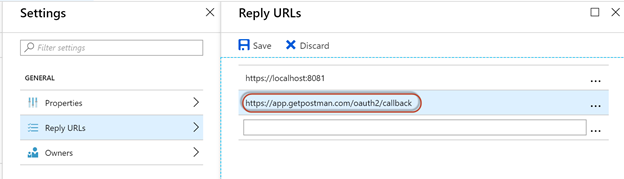
选择设置中的Keys,创建一个新的密码:
- Description = “Secret1”
- Expires = 1 year
点击保存后可以看到生成的客户端密钥,拷贝这个值。同样需要注意只能在此拷贝,之后该密钥将不可见。

选择Required permissions,在选择API选项处选择Microsoft Graph。

在选择权限选项上选择应用程序权限分组下的Read all users’ full profiles,需要管理员批准,上一篇已经叙述过。

回到Required permissions处选择授予权限,然后选择是。

这样基于V1版本终结点的Azure AD应用程序就创建完了。